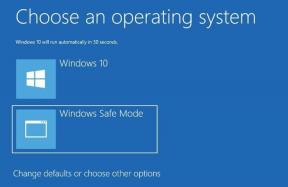9 הדרכים המובילות לתקן אייפד שלא מתחבר לאינטרנט
Miscellanea / / April 04, 2023
Apple iPad מגיע בשתי תצורות - Wi-Fi או סלולארי. אתה יכול להשתמש ברשת Wi-Fi פעילה או להסתמך על נתונים סלולריים כדי להזרים את תוכניות הטלוויזיה האהובות עליך, לצפות ב-YouTube או לעשות קצת עבודה. הבעיה מתרחשת כאשר האייפד לא מצליח להתחבר לאינטרנט או מתחבר ל-Wi-Fi אך אינו מקבל אינטרנט. להלן הדרכים הטובות ביותר לתקן שהאייפד לא מתחבר לבעיית האינטרנט.

האייפד שלך הופך מוגבל מאוד ללא קישוריות מתאימה לאינטרנט. אינך יכול לגלוש במדיה חברתית, להזרים סרטונים, לצפות בסרטים או לעבוד על מסמך Google Docs. לפני שהאייפד שלך מתחיל לאסוף אבק בפינה, השתמש בטריקים שלהלן כדי לתקן את האייפד שלא מתחבר לאינטרנט.
1. הפעל מחדש את האייפד
לפני שתתחיל בפתרון בעיות באייפד שלך, הפעל אותו מחדש כדי לסדר את הדברים. אם אינך מפעיל מחדש את ה-iPad שלך לעתים קרובות, זה עשוי לעזור לסדר את הדברים. הנה איך עושים את זה.
שלב 1: לחץ והחזק את לחצן עוצמת הקול וכפתור ההפעלה בו-זמנית עד להופעת מחוון הכיבוי.
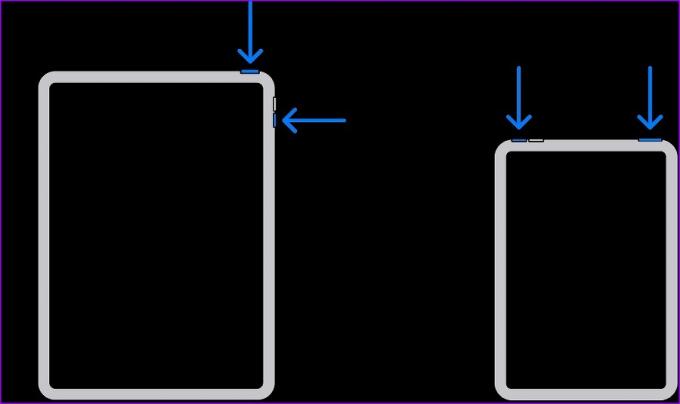
שלב 2: גרור את המחוון והמתן עד שהמכשיר שלך יכבה.
שלב 3: לחץ והחזק את הכפתור העליון עד להופעת הלוגו של אפל.
לאחר הפעלת האייפד שלך מחדש, לחבר אותו לרשת Wi-Fi או רשת סלולרית.
2. הפעל את מצב טיסה
הכנסת האייפד שלך למצב טיסה היא עוד טריק מסודר לאיפוס חיבור הרשת באייפד. החלק מטה מהפינה השמאלית העליונה כדי לפתוח את מרכז הבקרה. הפעל מצב טיסה והשבת אותו לאחר מספר שניות.
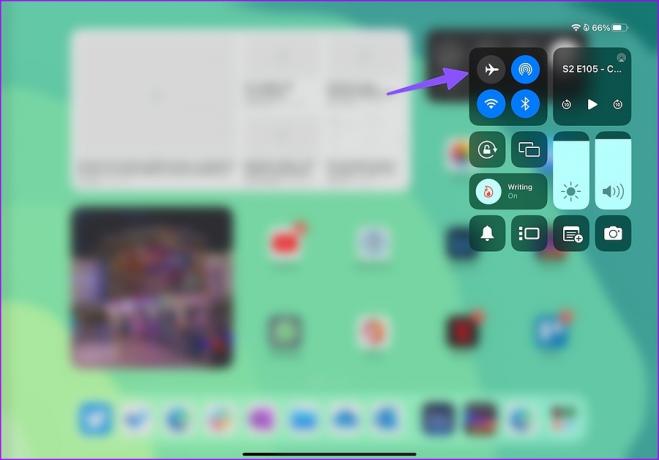
3. הכנס מחדש את כרטיס ה-SIM
אם יש לך אייפד עם קישוריות סלולרית, תוכל להסיר את מגש כרטיס הסים למשך חצי דקה ולהכניס אותו שוב. אם יש לך כרטיס SIM ישן באייפד שלך, צור קשר עם הספק שלך והחלף אותו בחדש.
4. בדוק את חיבור ה-Wi-Fi
רוב דגמי האייפד מגיעים עם חיבור Wi-Fi כפול. בעת חיבור לרשת Wi-Fi, מומלץ לחבר את ה-iPad לפס תדר 5GHz Wi-Fi כדי ליהנות ממהירויות מהירות יותר ורוחב פס טוב יותר. כמו כן, נסה למקם את נתב ה-Wi-Fi בקרבת החדר או המשרד שלך לכיסוי ללא רבב.
5. חבר מחדש רשת Wi-Fi
האם שינית לאחרונה את סיסמת ה-Wi-Fi בבית או במשרד? תצטרך לאמת מחדש את ה-iPad שלך עם סיסמה חדשה.
שלב 1: פתח את אפליקציית ההגדרות באייפד שלך.
שלב 2: עבור אל Wi-Fi ולחצן 'i' לצד רשת Wi-Fi.
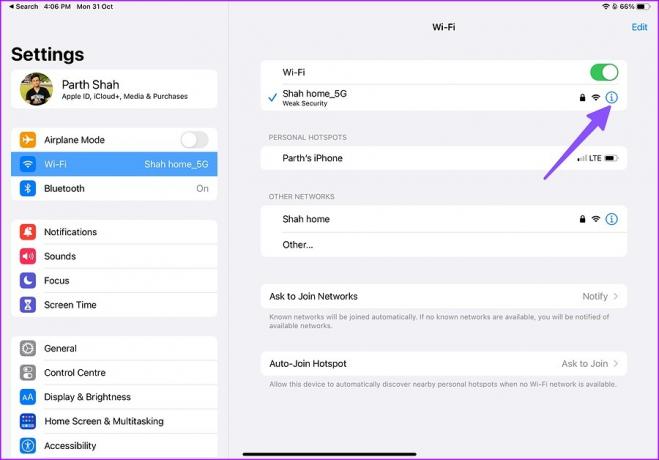
שלב 3: הקש על 'שכח את הרשת הזו' ואשר את החלטתך.

שלב 4: התחבר לאותה רשת Wi-Fi עם סיסמה חדשה, ואתה מוכן ללכת.
6. בדוק את תוכנית הסלולר
ייתכן שיגמרו לך הנתונים הסלולריים עקב צפייה מוגזמת בתוכניות הטלוויזיה והסרטים האהובים עליך באייפד שלך. פתח את האפליקציה של הספק שלך כדי לבדוק את יתר הנתונים הסלולריים בתוכנית החודשית שלך. אתה יכול גם להפעיל מצב נתונים נמוך כדי להפעיל כמה בלמים לצריכת נתונים. כמו כן, לאחר רכישת תוסף נתונים או מנוי לתוכנית גבוהה יותר, תוכל להמשיך להשתמש בו באייפד שלך.
7. אפס את הגדרות הרשת
ייתכן שה-iPad לא יצליח להתחבר לאינטרנט עקב תקלה ברשת. iPadOS מאפשר לך לאפס את הגדרות הרשת באייפד שלך. איפוס הגדרות הרשת לא ימחק קבצים אישיים או אפליקציות. זה יסיר פרופילי Wi-Fi, Bluetooth ו-VPN שנשמרו מה-iPad. בצע את השלבים הבאים כדי לאפס את הגדרות הרשת ב-iPad.
שלב 1: פתח את ההגדרות באייפד.

שלב 2: בחר כללי והקש על 'העבר או אפס אייפד'.

שלב 3: בחר איפוס והקש על 'אפס הגדרות רשת'.

הפעל מחדש את ה-iPad שלך (עיין בשלבים למעלה) ונסה להשתמש שוב באינטרנט.
8. בדוק הפסקת רשת
האם יש הפסקת רשת אצל הספק המקומי או בשירות האינטרנט שלך? ה-iPad שלך לא יתחבר לאינטרנט במצבים כאלה. אתה יכול לפנות ל downdetector.com וחפש את הספק או את ספק שירותי האינטרנט שלך. אם יש בעיה, אז תבחין בעליות הפסקות גבוהות והערות משתמשים המאשרות את אותו הדבר.
בינתיים, אתה יכול לנסות להתחבר לרשת Wi-Fi אחרת או לחכות שספק הרשת שלך יתקן בעיות.
9. עדכן את ה-iPadOS העדכני ביותר באמצעות iTunes
מבנה iPadOS עם באגי או מיושן עלול להוביל לבעיות כמו שה-iPad לא מתחבר לאינטרנט. מכיוון שאינך יכול להשתמש באינטרנט ב-iPad שלך, עליך להשתמש בתוכנת iTunes ב-Windows או ב-Finder ב-Mac כדי להתקין את עדכון ה-iPadOS הממתין.
אם אתה נתקל בבעיות בחיבור iPad למחשב, קרא את שלנו מדריך ייעודי לתיקון הבעיה.
השתמש באינטרנט מהיר באייפד שלך
iPad לא מתחבר לאינטרנט עלול לשבור את זרימת העבודה שלך כאשר אתה מסתמך עליו כדי לבצע את העבודה. אם אף אחד מהטריקים לא עובד, בקר במרכז השירות של אפל כדי לתקן את זה על ידי אנשי מקצוע.
עודכן לאחרונה ב-31 באוקטובר, 2022
המאמר לעיל עשוי להכיל קישורי שותפים שעוזרים לתמוך ב-Guiding Tech. עם זאת, זה לא משפיע על שלמות העריכה שלנו. התוכן נשאר חסר פניות ואותנטי.
נכתב על ידי
פרק שאה
פרת' עבד בעבר ב-EOTO.tech כשסיקר חדשות טכנולוגיות. כרגע הוא מתמחה ב-Guiding Tech וכותב על השוואת אפליקציות, הדרכות, טיפים וטריקים של תוכנה וצולל עמוק לתוך פלטפורמות iOS, Android, macOS ו-Windows.